HL-L2365DW
Întrebări frecvente şi depanare |
Echipamentul meu Brother nu poate fi găsit în rețea când instalez driverele pe PC.
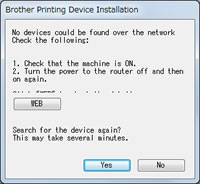
Dacă apare mesajul de mai sus, verificați punctele următoare pentru a soluționa problema.
NOTĂ: Ilustraţiile de mai jos sunt pentru un model și sistem de operare reprezentative şi pot diferi de echipamentul dvs. Brother sau de sistemul dvs. de operare.
1. Verificați dispozitivele din rețea
Verificați ca toate dispozitivele aflate în aceeași rețea cu calculatorul și echipamentul Brother să fie conectate corect.
-
Opriţi aparatul şi porniţi-l din nou.
Din anumite motive, placa de rețea integrată poate să nu funcționeze. Opriți echipamentul Brother și reporniți-l, aceasta va reseta placa de rețea.
-
Verificați interfața de rețea a echipamentului Brother.
Interfața de rețea a echipamentului Brother (LAN cablat sau LAN wireless) poate să fie dezactivată. Activați interfața de rețea (LAN cablat sau LAN wireless).
> Faceți clic aici pentru a activa interfața de rețea a echipamentului Brother (LAN cablat sau LAN wireless).
-
Verificați conexiunea de rețea dintre calculator și punctul de acces.
Conexiunea de rețea dintre calculator și punctul de acces poate să fie oprită. Verificați conexiunea de rețea accesând un site de internet de pe PC sau prin trimiterea unui email.
-
Verificați dispozitivele de rețea și cablurile de conexiune din rețea (doar pentru conexiunea de rețea cablată).
Dispozitivele de rețea și cablurile de conexiune folosite de calculator și echipamentul Brother pot să nu funcționeze corect. Verificați indicatoarele de Link de pe router sau hub pentru a vă asigura că nu sunt probleme.
- Dacă ledurile de Link sunt aprinse sau clipesc, dispozitivele de rețea și cablurile de conexiune sunt funcționale. Avansați la punctul următor.
- Dacă ledurile de Link sunt oprite sau nu clipesc, dispozitivele de rețea sau cablurile de conexiune pot avea probleme. Conectați cablul de rețea la alte porturi sau folosiți un alt cablu.
-
Opriți routerul sau hubul și reporniți-l.
Routerul sau hubul poate să nu funcționeze corect dacă ați schimbat des adresele IP sau ați conectat și deconectat des cablurile de conexiune, chiar dacă toate setările sunt corecte. Opriți routerul sau hubul și reporniți-l, aceasta va reseta routerul sau hubul.
-
Verificați setările de securitate ale punctelor de acces (doar pentru conexiunea wireless).
Punctele de acces la care vă conectați cu calculatorul sau echipamentul Brother pot să aibă setări de securitate pentru restricționarea accesului.
- Configurați calculatorul wireless și echipamentul Brother la același SSID folosit de punctul de acces/router-ul Brother.
- Dezactivați Privacy Separator.
- Dacă folosiți MAC address filtering pe punctul de acces/router-ul WLAN, trebuie să configurați adresa MAC a echipamentului Dvs. Brother.
> Faceți clic aici pentru a vedea secțiunea "Setările punctului de acces WLAN" dintr-o altă Întrebare frecventă pentru a verifica setările.
-
Verificați setările tuturor routerelor sau ale punctelor de acces (doar dacă aveți câteva routere în rețea).
Setările routerelor sau ale punctelor de acces pot să nu fie configurate corect dacă unul sau mai multe routere care au câteva porturi LAN există în rețea, așa cum este indicat mai jos. Verificați dacă setările router-elor sau punctelor de acces sunt configurate corect.
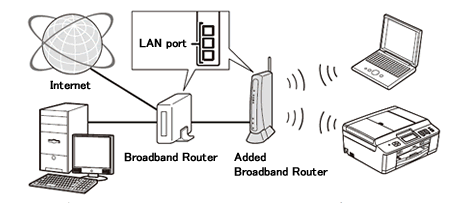
Pentru detalii privind modificarea modului bridge (al funcției DHCP etc.) al routerelor, contactați producătorul routerului oferind următoarele informații, sau consultați manualul oferit cu routerul.
- Echipamentul Brother nu poate fi găsit în rețea de pe PC.
- Calculatorul poate accesa internetul.
- Echipamentul Brother se poate conecta la router.
2. Verificați setările de Firewall
Utilizatori Windows
Utilizatori Macintosh
Utilizatori Windows
Dacă Windows Firewall sau un alt firewall al unui program de securitate este activat, poate să respingă conexiunile la rețea necesare. Modificați setările de firewall creând o regulă în firewall pentru a permite accesul sau dezactivați aplicația firewall de pe calculator.
Modificați temporar setările firewall/de secutiate pentru a permite conexiunea la rețea.
Programul firewall/de securitate de pe calculator poate blocata stabilirea unei conexiuni la rețea. Dacă primiți notificări legate de firewall, vă recomandăm să modificați temporar setările de securitate de pe calculator pentru a stabili conexiunea.
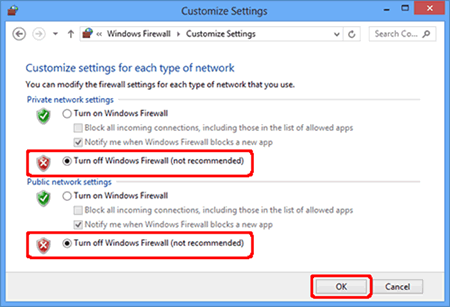
IMPORTANT
- Înainte de a dezactiva aplicația firewall, asigurați-vă că modificările pe care doriți să le efectuați sunt potrivite pentru rețeaua dvs. Brother nu își asumă responsabilitatea pentru nicio consecință rezultată din dezactivarea aplicației firewall.
- După ce ați terminat, asigurați-vă că activați la loc aplicația firewall.
După ce ați verificat punctele de mai sus, încercați să reinstalați driverul (Pachet Complet Drivere & Aplicații) și verificați dacă dispozitivele pot fi găsite sau nu.
Dacă aţi configurat adresa IP manual, când apare fereastra Network Search Type bifaţi Custom Install şi introduceţi adresa IP pentru Specify your machine by address (Advanced Users).
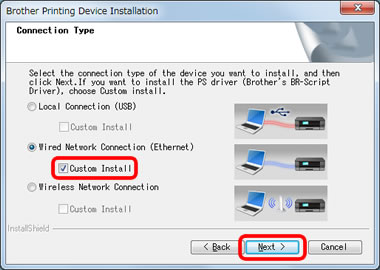
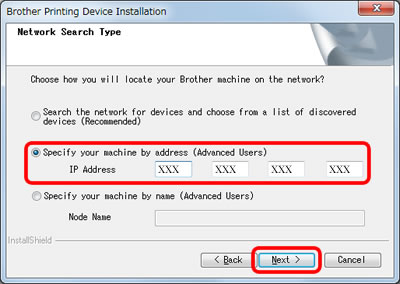
Utilizatori Macintosh
Pentru utilizatorii de Firewall Software personal:
(De exemplu, Norton Internet Security™ și McAfee®.)
Dacă funcția firewall a programului de securitate este activă, poate respinde conexiunile de rețea necesare.
Modificați setările firewall prin crearea unei reguli care să permită accesul sau dezactivați aplicația firewall de pe calculator.
Pentru instrucțiuni despre cum să modificați sau dezactivați acest tip de program, consultați manualul de utilizare al programului sau contactați producătorul software-ului respectiv.
Înainte de a dezactiva aplicația firewall, trebuie să întelegeți că pot apărea anumite riscuri. Brother nu își asumă nicio responsabilitate pentru ceea ce se întâmplă când dezactivați aplicația firewall. Vă rugăm să aveți grijă când modificați setările de firewall pentru mediul dumneavoastră.
După ce ați verificat punctele de mai sus, încercați să reinstalați driverul (Pachet Complet Aplicații) și verificați dacă dispozitivele pot fi găsite sau nu.
Dacă nu aţi primit răspuns la întrebarea dumneavoastră, aţi verificat celelalte întrebări frecvente?
Dacă aveţi nevoie de asistenţă suplimentară, vă rugăm să contactaţi serviciul de asistenţă clienţi Brother:
Modele asociate
ADS-2600We, DCP-1610WE, DCP-1622WE, DCP-J4120DW, DCP-L2520DW, DCP-L2560DW, DCP-L8450CDW, HL-1210WE, HL-1212WE, HL-1222WE, HL-L2340DW, HL-L2365DW, HL-L8350CDW, HL-L9200CDWT, MFC-1910WE, MFC-J4420DW, MFC-J4620DW, MFC-J5320DW, MFC-J5620DW, MFC-J5720DW, MFC-L2700DW, MFC-L2720DW, MFC-L2740DW, MFC-L8650CDW, MFC-L8850CDW, MFC-L9550CDW(T)
